Cet article va vous montrer comment définir un nouvel onglet dans le ruban pour y rassembler toutes les commandes que vous utilisez fréquemment. A titre d’exemple, nous allons créer l’onglet Mes commandes, le groupe Mes actions et y insérer l’icône Gérer les actions rapides.
Cliquez du bouton droit sur le ruban et sélectionnez Personnaliser le ruban dans le menu. La boîte de dialogue Options Outlook s’affiche, onglet Personnaliser le ruban sélectionné.
Cliquez sur Nouvel onglet.
Cliquez sur le nouvel onglet puis sur Renommer.
Donnez le nom Mes commandes au nouvel onglet et validez en cliquant sur OK.
Cliquez sur Nouveau groupe puis sur Renommer. Donnez le nom Mes actions au nouveau groupe puis cliquez sur OK.
L’onglet Mes actions étant sélectionné, choisissez Toutes les commandes dans la liste Choisir les commandes dans les catégories suivantes. A titre d’exemple, sélectionnez Gérer les actions rapides et cliquez sur Ajouter.
Cliquez sur OK pour définir le nouvel onglet.
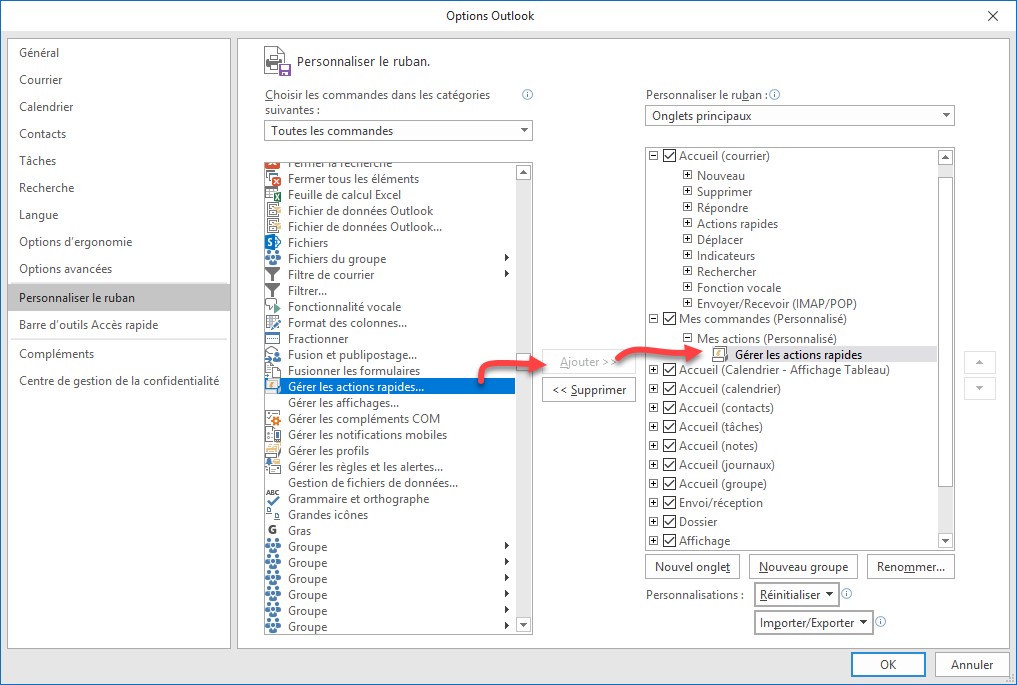
Comme vous pouvez le voir, l’onglet Mes commandes est maintenant présent dans le ruban. Cliquez dessus pour le sélectionner. Cet onglet contient un seul groupe nommé Mes actions. Dans ce groupe, la commande Gérer les actions rapides est directement accessible. Il suffit de cliquer dessus pour afficher la boîte de dialogue Gérer les actions rapides.
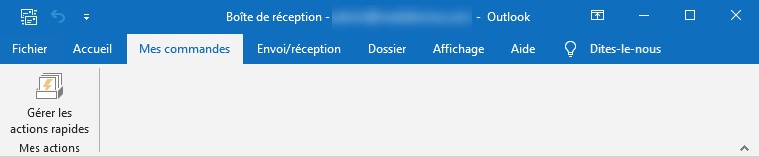
Si nécessaire, le nouvel onglet peut être librement repositionné. Cliquez du bouton droit sur le ruban et sélectionnez Personnaliser le ruban dans le menu. La boîte de dialogue Options Outlook s’affiche, onglet Personnaliser le ruban sélectionné. Pointez l’entrée Mes commandes dans la seconde zone de liste. Maintenez le bouton gauche de la souris enfoncé et déplacez cette entrée à un autre emplacement. Ici par exemple, l’entrée Mes commandes a été déplacée en première position dans le ruban. Validez en cliquant sur OK. Comme vous pouvez le constater, l’onglet Mes commandes se trouve maintenant entre les onglets Fichier et Accueil.
Si vous le souhaitez, il est possible de supprimer le nouvel onglet. Cliquez du bouton droit sur une partie inoccupée du ruban et sélectionnez Personnaliser le ruban dans le menu contextuel. Sélectionnez le nouvel onglet dans la zone de liste affichée dans la partie droite de la boîte de dialogue Options Outlook, puis cliquez sur Supprimer. Validez en cliquant sur OK. Comme vous pouvez le constater, l’onglet Mes commandes n’est plus affiché dans le ruban.

